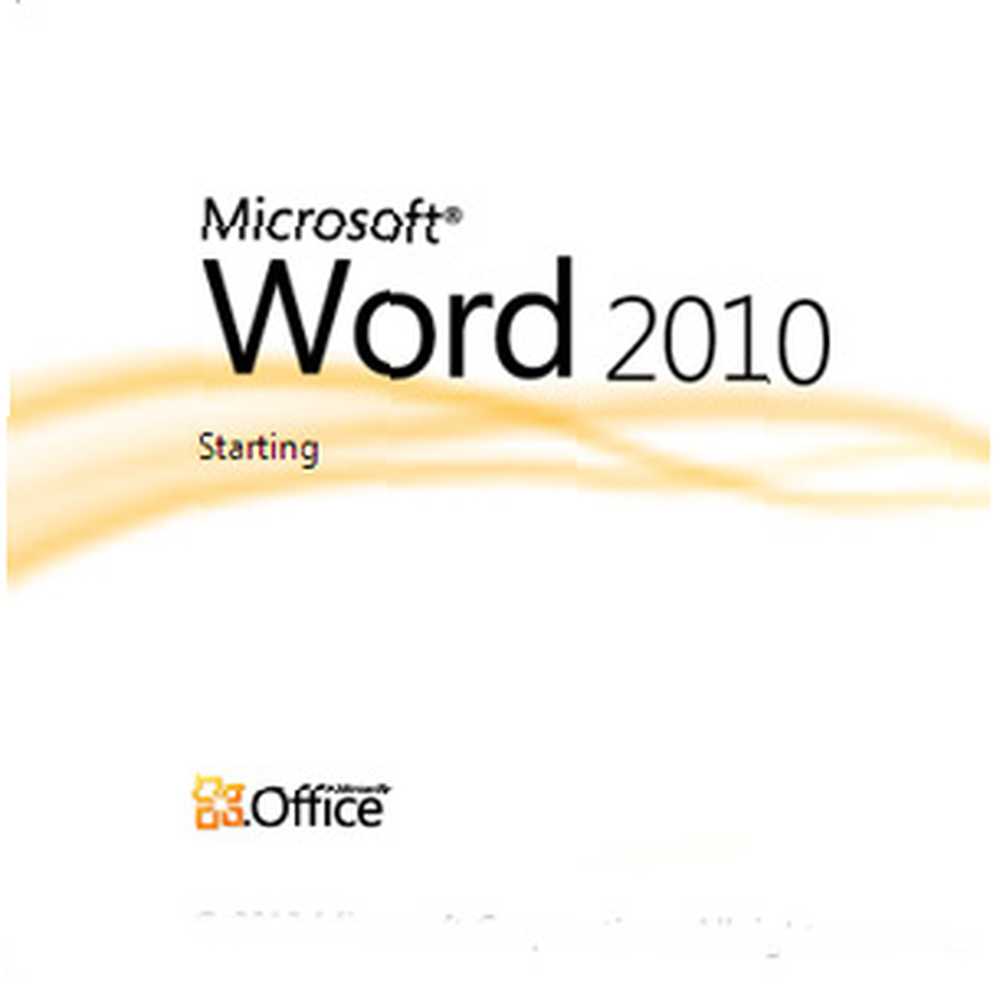
Michael Cain
0
4680
11
Мы видели немало способов настроить MS Office 2010 для наших собственных производственных целей. Конечно, весь пакет MS Office - это инструмент для повышения производительности, но есть еще кое-что, что вы можете сделать, чтобы сделать его более персонализированным..
Мы видели способы настройки панели инструментов быстрого доступа MS Office Как настроить панель инструментов быстрого доступа MS Office 2010 Как настроить панель инструментов быстрого доступа MS Office 2010 Панель инструментов быстрого доступа была частью MS Office с версии 2003 года, но она с момента появления MS Office 2007 вышла на передний план и стала более заметна в MS Office… мы увидели, как добавлять вкладки в MS Office Как добавлять вкладки в Microsoft Office и улучшать управление документами Как добавлять вкладки в Microsoft Office и улучшать Ваши вкладки управления документами - это то, к чему ребята из Редмонда проснулись поздно. До сих пор это избежало введения в MS Office; Я уверен, что многие из вас захотят… и улучшат управление документами, и мы даже вернулись в прошлое, вернув классический ленточный вид. В этом руководстве по настройке ленты Word 2010 мы остаемся посвященными ленте, но улучшаем наш рабочий процесс, добавляя на ленту вкладку «Избранное» со всеми нашими часто используемыми командами. Давайте запустим MS Word 2010 (это работает и для других приложений MS Office).
Ваша собственная вкладка «Избранное» улучшает рабочий процесс
Вы не можете изменить вкладку и группы по умолчанию на ленте. Но очень легко добавить свою собственную вкладку (и свои собственные группы) со всеми выбранными вами командами. Например, может быть задача, которую вы делаете изо дня в день. Вы можете сделать это с минимальным количеством кликов. Настройка вашей собственной вкладки с помощью часто используемых команд помогает в вашем рабочем процессе. Например, я писатель и блогер. Вот как я могу настроить новую вкладку на ленте.
5 шагов к моей собственной вкладке на ленте
- Выбрать Файл - Параметры - Настройка ленты. Или вы можете щелкнуть правой кнопкой мыши на ленте и выбрать Настроить ленту.
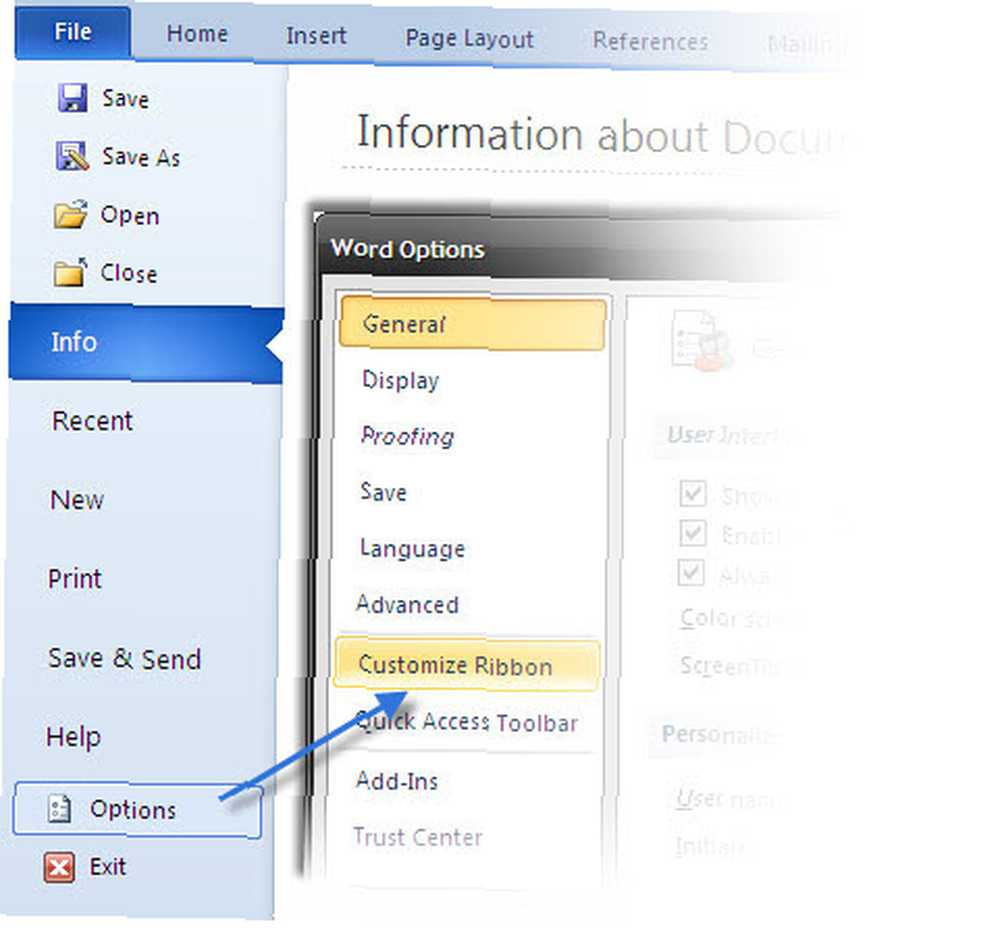
- Нажмите на Новая вкладка а потом переименовывать если вы хотите переименовать его в нечто более интересное, чем скучноеНовая вкладка'.
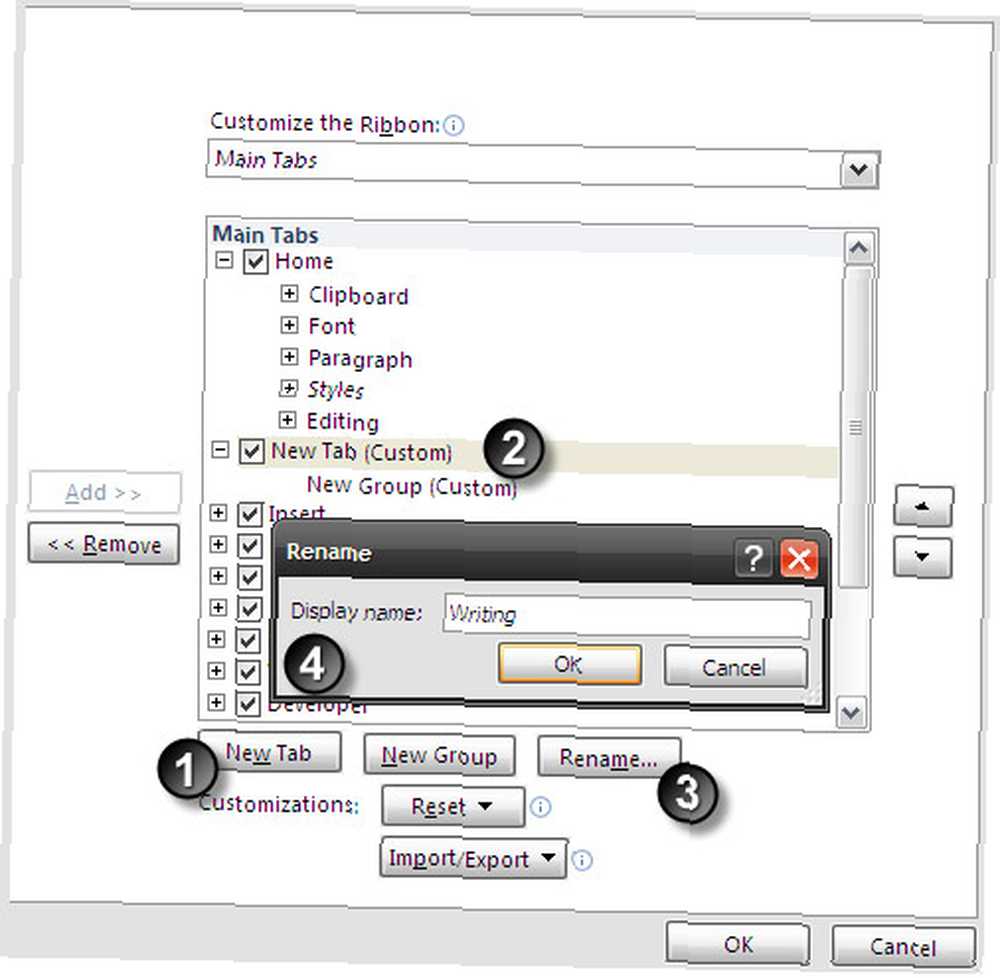
- Эта вкладка теперь ваша. Вы можете начать заполнять их командами. Вы также можете создать группы для похожих команд сгруппированы вместе. Присвоение имен группам позволяет выбирать символы из диалогового окна..
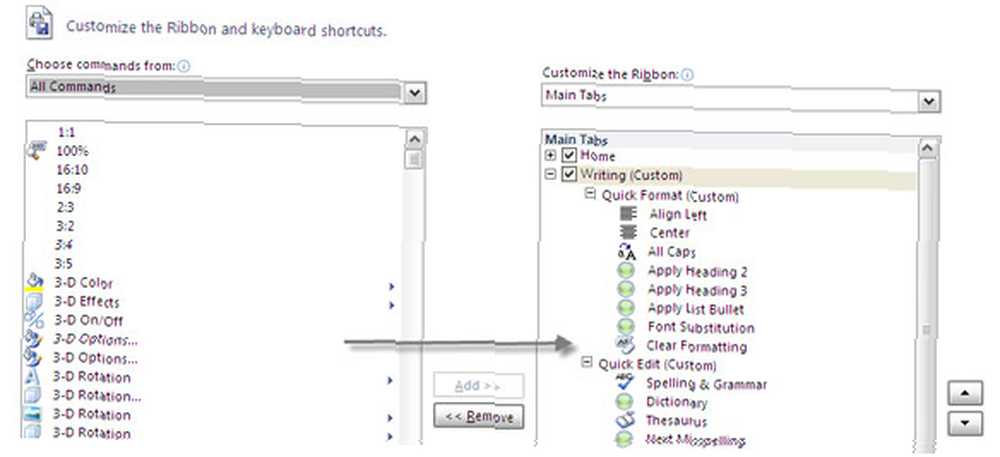
- Команды могут быть выбраны и добавлены в группы из списка слева, который говорит - Выберите команды из. Чтобы просмотреть все команды, доступные для выбора, щелкните раскрывающийся список и выберите Все команды.
- Выберите команду и нажмите добавлять перейти под конкретную группу. Как вы можете видеть на приведенном выше экране, я выбрал команды, которые помогают мне в написании.
- Используйте клавиши со стрелками, чтобы расположить команды в нужном вам порядке. Кроме того, вы можете изменить порядок вкладок с помощью тех же клавиш со стрелками.
Ой ... Я сделал ошибку
Если вы ошиблись или хотите просто вернуть первоначальный вид, нажмите на Сброс сбросить все настройки.
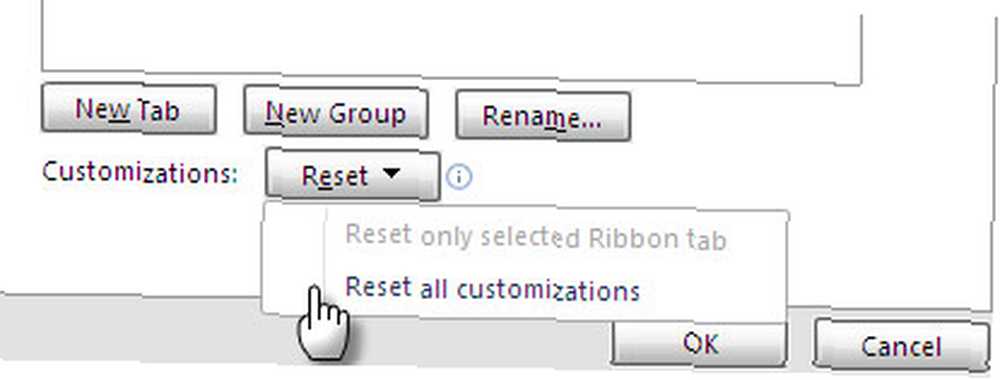
Экспортируйте настройки ленты
Вы можете экспортировать всю свою тяжелую работу на другой компьютер (скажем, если коллеге нравятся ваши группы вкладок). Нажмите Импорт Экспорт - Выбрать Экспортировать все настройки панели инструментов ленты и быстрого доступа. Введите имя для файла настроек и нажмите Сохранить. Файл сохраняется с “.exportedUI” расширение.
Файл настроек можно импортировать с помощью той же кнопки.
Бесплатные индивидуальные ленты доступны для скачивания
Microsoft Office 2010 получил отзывы пользователей и упаковал наиболее часто используемые команды в файле «Избранное» для всех программ в пакете Office. Вот как выглядит настроенный файл ленты Word 2010:

Файл доступен здесь. Вы можете об этом в блоге Microsoft Office, а также скачать те, которые доступны для других программ..
Вы чувствуете, что Лента теперь дружелюбнее? Вы настроили свою собственную настраиваемую вкладку для повышения производительности? Расскажите нам об этом.











